Page 1
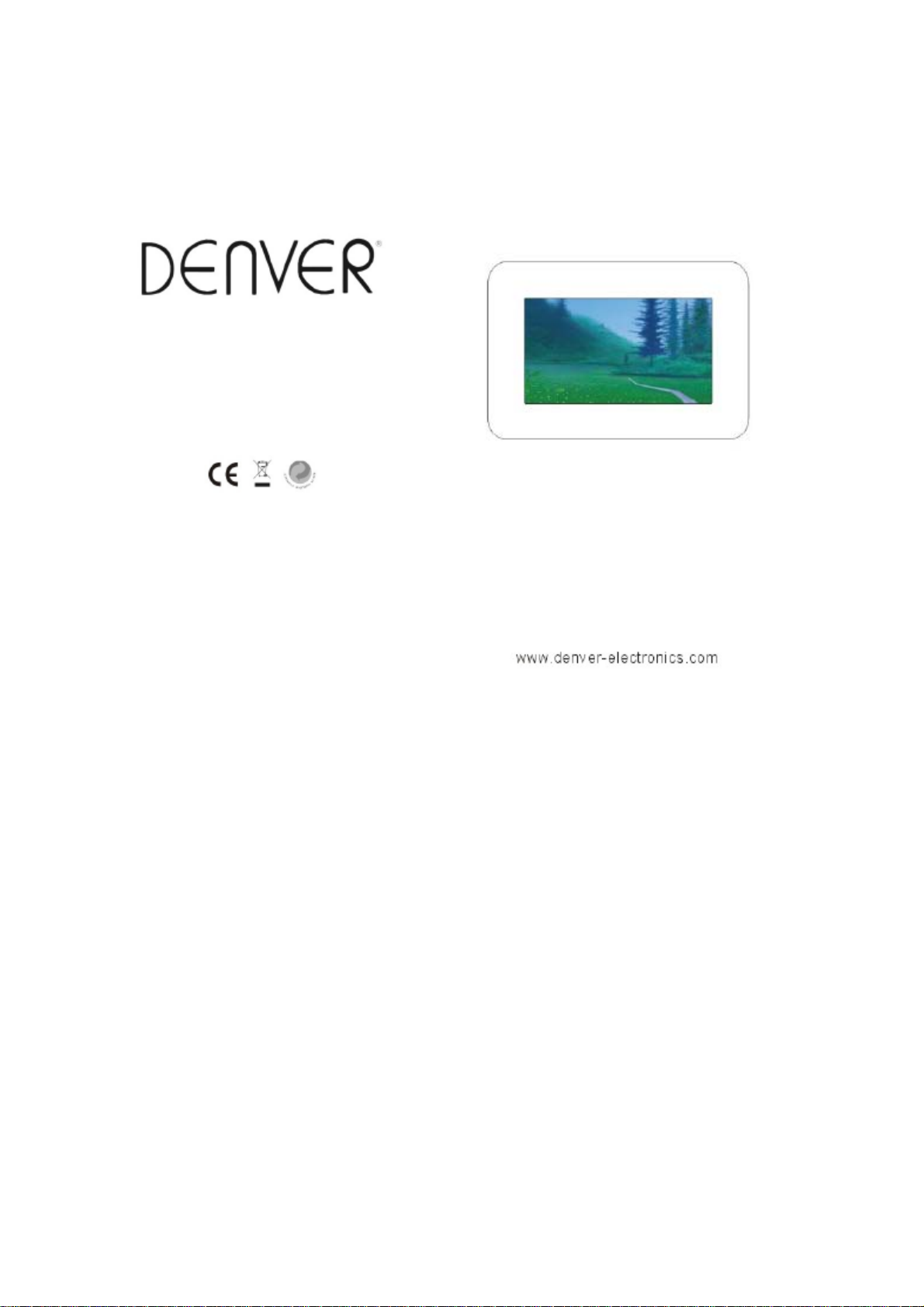
DIGITALER BILDERRAHMEN
Bedienungsanleitung
DPF-591
DPF-592
ALLE RECHTE VORBEHALTEN,
COPYRIGHT DENVER ELECTRONICS
Page 2

INHALT
Wichtige Sicherheitshinweise …………………………………………..….... 1
Häufig gestellte Fragen …………………………………………………………4
Tastenbelegung ………………………………………………….……………… 5
Funktionen ……………………………………………….... …………………… 5
Glossar………………………………........... .... ……………………………..… 8
Technische Spezifikationen………………………………............... ……….. 9
Page 3
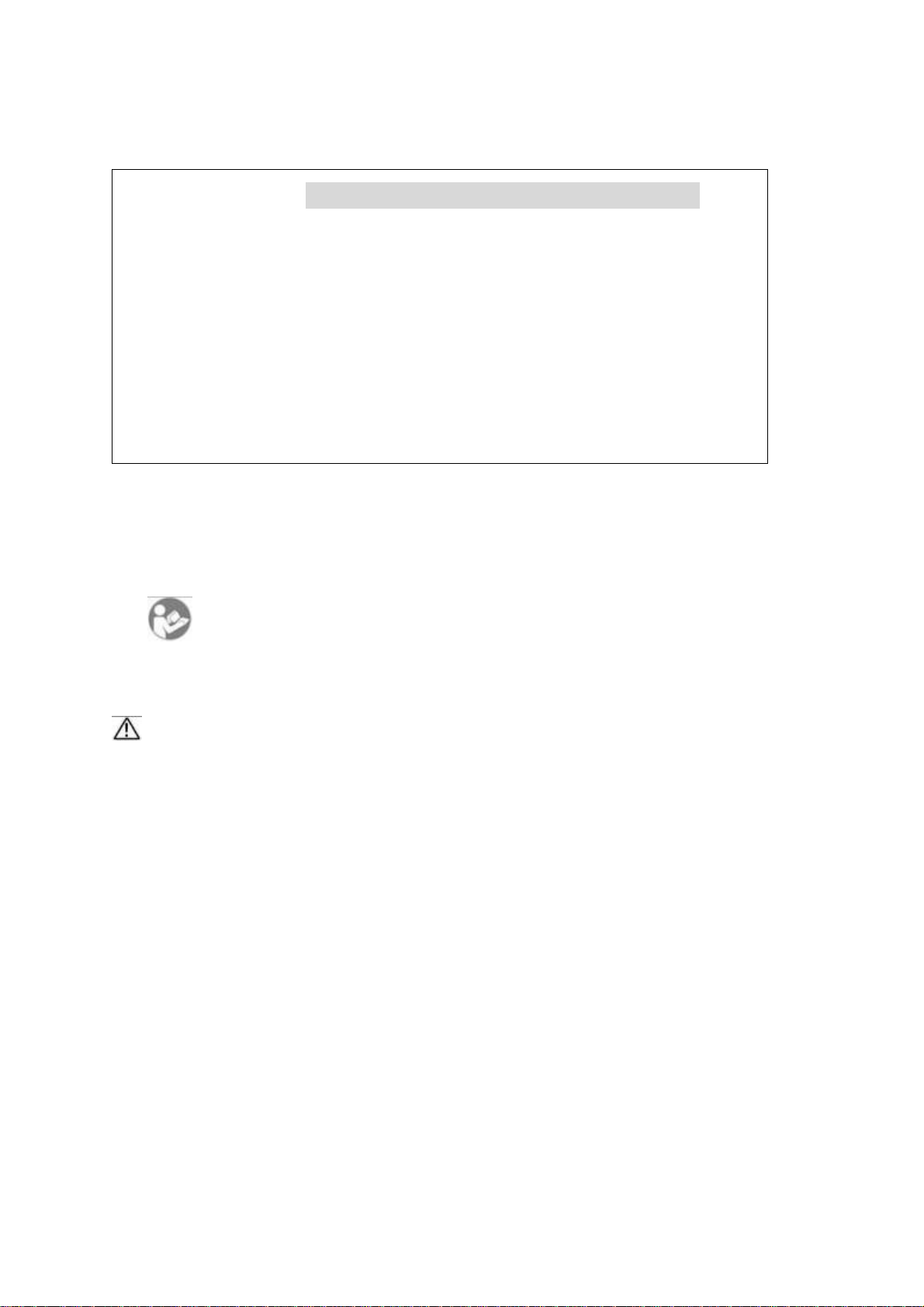
Wichtige Sicherheitshinweise
WICHTIGE SICHERHEITSHINWEISE
GEFAHR – Anzeige einer gefährlichen Situation, die bei Nichtbeachtung zu schweren
Verletzungen oder Tod führen kann. Die Nutzung dieses Signalwortes ist auf extreme
Situationen beschränkt.
WARNUNG – Anzeige einer potenziell gefährlichen Situation, die bei Nichtbeachtung zu
schweren Verletzungen oder Tod führen kann.
VORSICHT – Anzeige einer potenziell gefährlichen Situation, die bei Nichtbeachtung zu
Verletzungen und/oder Sachschäden führen kann. Warnhinweis vor unsicheren
Praktiken.
WARNUNG: Zur Vermeidung von Feuer und Stromschlag setzen Sie dieses Gerät weder
Regen noch Feuchtigkeit aus.
WARNUNG: Zur Vermeidung von Feuer und Stromschlag öffnen Sie das Gerätegehäuse
nicht. Es befinden sich keine vom Verbraucher wartbaren Teile im Gerät. Wartung und
Reparatur nur durch autorisierten Kundendienst.
Definition der Signalworte
LESEN SIE VOR INBETRIEBNAHME ALLE
BEDIENUNGSHINWEISE.
WARNUNG – Zur Vermeidung von Feuer, Stromschlag und Verletzungsgefahr:
z ALLE ANWEISUNGEN BEACHTEN – Vor Betrieb des digitalen Bilderrahmens
sollten Sie alle Sicherheits- und Bedienungsanleitungen lesen.
z WA SSER UND FEUCHTIGKEIT – Dieses Gerät nicht in der Nähe von Wasser
verwenden, z. B. in der Nähe einer Badewanne, eines Waschbeckens, einer Küchenspüle,
eines Waschzubers, in einem nassen Keller, in der Nähe eines Schwimmbeckens usw.
z ZUBEHÖR – Benutzen Sie nur vom Hersteller empfohlene Zubehörteile.
z AUFSTELLUNG – Stellen Sie den digitalen Bilderrahmen nicht auf einem labilen
Rollwagen, Aufsteller, Stativ, einer Halterung oder einem Tisch auf. Das Gerät kann
herunterfallen und Sie verletzen oder selbst beschädigt werden.
z BELÜFTUNG – Schlitze und Öffnungen im Gehäuse dienen der Ventilation. Sie sind
für zuverlässigen Betrieb des dig i ta len Bilderrahmens und Schutz vor Überhitzung
erforderlich und dürfen nicht blockiert oder abgedeckt werden. Die Öffnungen sollten
niemals dadurch blockiert werden, dass der digitale Bilderrahmen auf ein Bett, ein Sofa,
einen Teppich oder eine ähnliche Oberfläche gestellt wird. Der digitale Bilderrahmen sollte
nur dann in Einbauinstallierung wie in einem Bücherschrank oder einem Regal verwendet
werden, wenn angemessene Ventilation vorgesehen ist bzw. die Anweisun gen des
Herstellers befolgt worden sind.
z WÄRME – Der digitale Bilderrahmen sollte fern von Wärmeque llen wie Radiatoren,
Page 4
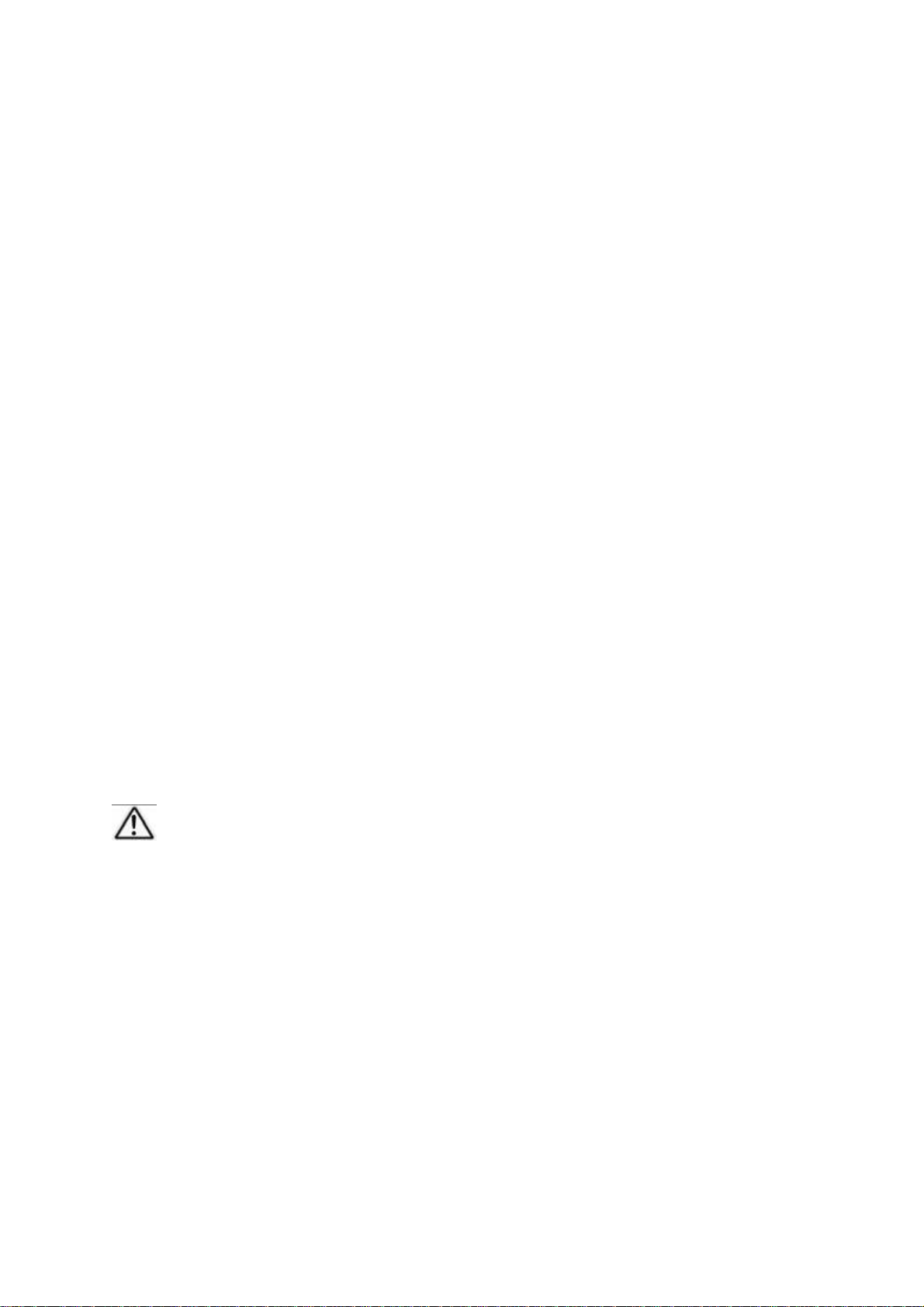
Heizkörpern, Öfen und anderen Wärme erzeugenden Geräten (einschließlich Verstärkern)
aufgestellt werden.
z NETZKABELSCHUTZ – Netzkabel sollten so verlegt werden, dass möglichst nicht
darauf getreten wird und dass sie nicht eingeklemmt werden, mit besonderer Beachtung
der Kabel an Steckern, Verlängerungskabeln und dem Austritt des Kabels aus dem
digitalen Bilderrahmen.
z NICHTBENUTZUNG – Ziehen Sie bei längerer Nichtbenutzung den Netzstecker ab.
z GEWITTER – Ziehen Sie während eines Gewitters und bei läng erer Nichtbenutzung
den Netzstecker als zusätzlichen Schutz gegen Überspannung ab.
z ÜBERLASTUNG – Überlasten Sie Steckdosen und Verlängerungskabel nicht, das
kann zu Feuer und Stromschlag führen.
z EINDRINGEN VON FREMDKÖRPERN UND FLÜSSIGKEITEN – Niemals Objekte
irgendwelcher Art durch die Öffnungen in den digitalen Bilderrahmen schieben, da diese
unter hoher Spannung stehende Teile berühren oder kurzschließen können, wodurch es zu
Feuer oder Stromschlag kommen kann. Niemals Flüssigkeiten irgendwelcher Art auf dem
Gerät verschütten.
z BESCHÄDIGUNG, DIE EINE WARTUNG ERFORDERT – Ziehen Sie stets den
Netzstecker und wenden sich an einen autorisierten Kundendienst, wenn:
- das Netzkabe l oder der Stecker beschädigt ist;
- Flüssigkeit oder Fremdkörper in den digitalen Bilderrahmen eingedrungen sind;
- das Gerät Regen oder Feuchtigkeit ausgesetzt war;
- das Gerät nicht wie gewöhnlich funktioniert. Stellen Sie nur jene Steuerungen ein,
die in der Bedienungsanleitung beschrieben sind;
- das Gerät fallen gelassen oder beschädigt wurde.
z WARTUNG – Versuchen Sie nicht, den digitalen Bilderrahmen selbst zu warten, da
Sie sich durch Öffnen bzw. Entfernen von Abdeckungen hohen Spannungen und sonstigen
Gefahren aussetzen können. Wenden Sie sich mit Wartung und Reparaturen stets an
einen autorisierten Kundendienst.
VORSICHT – Zur Vermeidung von V erletzungen und Sachschäden:
z REINIGUNG – Reinigen Sie das Gehäuse des digitalen Bilderrahmens (einschließlich
Bildschirm) vorsichtig mit einem weichen, feuchten Tuch. Benutzen Sie für den Bildschirm
nur Reinigungsprodukte für LCD-Bildschirme, die Sie im guten Fachhandel erhalten.
Reinigen Sie das Gerät nicht innen.
z Der Netzstecker muss jederzeit frei zugänglich sein.
Kondensation
Beim Umsetzen des Geräts von einer kalten in eine warme Umgebung kann es zu
Kondensationsbildung kommen. In diesem Fall sind Fehlfunktionen nicht auszuschließen.
Schalten Sie das Gerät nicht ein, benutzen Sie es jedoch für etwa 1 bis 2 Stunden nicht,
bis es ausgetrocknet ist.
Page 5

Bitte bewahren Sie diese Anleitung für späteres Nachschlagen auf.
Häufig gestellte Fragen
F: Wie stelle ich meinen digitalen Bilderrahmen ein?
A: Folgen Sie zur Einstellung des digitalen Bilderrahmens bitte der Bedienungsanleitung.
Schließen Sie das Netzteil am Netzteileingang (auf der Rückseite des digitalen
Bilderrahmens) und an einer gewöhnlichen 100-240 Volt Steckdose an. Stecken Sie nun die
Speicherkarte in den Kartenschlitz und schieben Sie den Ein/Ausschalter auf ON.
F: Welche Art Speich er karten kann der digitale Bilderrahmen lesen?
A: Der digitale Bilderrahmen kann die meisten gängigen Speicherkarten einschließlich
großer Kapazitäten 32MB-4GB und darüber lesen, einschließlich MMC/SD/MS
Speicherkarten.
F: Welche Art Mediaforma t w i rd vom digitalen Bilderrahmen unterstützt?
A: Der digitale Bilderrahmen unterstützt das JPEG-Bildformat.
F: Das Netzteil des digitalen Bilderrahmens ist angeschlossen, warum habe ich keine
Bildanzeige?
A: Bei angeschlossenem Netzteil muss immer noch der Ein/Ausschalter des digitalen
Bilderrahmens auf ON geschob en werden.
F: Ich habe die Speicherkarte am digitalen Bilderrahmen angeschlossen, warum habe ich
keine Bildanzeige?
A: Vergewissern Sie sich zunächst, dass die benutzte Speicherkarte den obigen
Spezifikationen entspricht. Schalten Sie den digitalen Bilderrahmen aus und vergewissern
Sie sich, dass die Speicherkarte korrekt eingesteckt ist. Danach starten Sie den digitalen
Bilderrahmen erneut, er liest Ihre Speicherkarte automatisch. Letztlich vergewissern Sie sich,
dass Sie im Menü den Modus richtig eingestellt haben: Fotomodus für Standbilder.
HIWEIS: Einige Digitalkameras speichern die Bilder in nicht standardgemäßen Formaten.
Bitte entnehmen Sie Einzelheiten der Bedienungsanleitung Ihrer Kamera.
F: Unterstützt der digitale Bilderrahmen alle JPEG-Formate?
A: Nein, der digitale Bilderr ahmen unterstützt das Standard JP EG-Format.
Page 6

Tastenbelegung
1. Links/Zurück
2. Rechts/Vorwärts
3. Wiedergabe/Pause/Bestätigung
4. Menü
5. Umschaltung Uhr/Kalender
6. Verlassen
7. Ein/Ausschalter, zum Ein- und Ausschalten Taste gedrückt halten.
Funktionen
Foto
Schließen Sie das Gerät zunächst an, dann halten Sie den Ein/Ausschalter zum Einschalten
gedrückt.
Vor der Wiedergabe bestätigen Sie, ob die Datei auf U-Disk oder SD/MMC/MS
Speicherkarte abgelegt ist. Drücken Sie zur Auswahl die Navigationstaste Left oder Right.
Im Fotomodus werden gleichzeitig sechs Miniaturbilder zur Auswahl angezeigt.
Drücken Sie zur Auswahl die Navigationstaste Left oder Right.
Mit Play bestätigen Sie, das Bild wird angezeigt.
Mit Exit kehren Sie in den Miniaturbildmodus zurück.
Bilder anzeigen
Während der Bildanzeige drücken Sie Left zur Anzeige des vorherigen Bilde s.
Page 7

Während der Bildanzeige drücken Sie Right zur Anzeige des nächsten Bildes.
Page 8

Einstellungsmenü
Mit Menu rufen Sie das Einstellungsmenü auf.
Mit Left und Right wählen Sie die Funktion.
Mit Play bestätigen Sie.
Mit Exit verlassen Sie das Menü.
Bildformat
Mit Menu rufen Sie das Einstellungsmenü auf, hier wählen Sie Bildformat mit Left und
Right. Mit Play bestätigen Sie, danach treffen Sie Ihre Auswahl mit Left und Right. Sie
haben drei Optionen: Auto Fit (4:3), Optimal (16:9, Vollbild) oder Full (16:9, Angleichen
des Bildes auf Vollbildformat 16:9). Mit Exit verlassen Sie das Menü.
Wiedergabe:
Mit Play wird das gewählte Bild angezeigt. Mit erneutem Tastendruck erfolgt die
automatische Wiedergabe als Diashow. Mit erneutem Tastendruck wird die Diashow
unterbrochen und mit nochmaligem Tastendruck fortgesetzt.
Diashow Übergänge
1) Zufall
2) Horizontal nach innen 3) Horizontal nach außen
4) Jalousie 5) Ver tikal nach innen
6) Vertikal nach außen 7) Drehung
8) Surround 9) Überblendung
10) Von links nach rechts 11) Von oben nach unten
12) Von unten nach oben 13) Von oben nach unten rollen
14) Von unten nach oben rollen 15)Steine
Diashow Intervall
Mit Menu rufen Sie das Einstellungsmenü auf, hier wählen Sie Diashow Intervall, mit Play
bestätigen Sie. Mit Left/Right stellen Sie die Zeit wunschgemäß zwischen 1 Sekunde und 3
Stunden ein. Mit Play bestätigen Sie, mit Exit verlassen Sie das Menü.
Page 9

Mehrfachbild-Diashow
Mit Menu rufen Sie das Einstellungsmenü auf, hier wählen Sie Mehrfachbild-Diashow, mit Play
bestätigen Sie. Ihnen stehen zwei Optionen zur Verfügung: Ein/Aus. Mit Play bestätigen und
verlassen Sie das Menü. Die Bildanzeige erfolgt, wie nachstehend dargestellt.
Diashow starten
Mit Menu rufen Sie das Einstellungsmenü auf, hier wählen Sie Diashow starten, mit Play
bestätigen Sie. Die Bilder werden nun automatisch nacheinander angezeigt.
Bilddrehung
Im Wiedergabemodus drücken Sie Play, um die Wiedergabe zu unterbrechen (Pause). Mit
Menu rufen Sie das Einstellungsmenü auf, hier wählen Sie Bilddrehung. Mit Play drehen
Sie das Bild jeweils um 90º nach rechts. Mit Exit verlassen Sie das Menü.
Zoom
Im Wiedergabemodus drücken Sie Play, um die Wiedergabe zu unterbrechen (Pause). Mit Menu
rufen Sie das Einstellungsmenü auf, hie r wählen Sie Zoom. Mit Play verg rößer n Sie d as Bild bis
zu 5-fach, der 6.Tastendruck führt zur Originalgröße zurück.
Bild speichern
Im Wiedergabemodus drücken Sie Play, um die Wiedergabe zu unterbrechen (Pause). Mit Menu
rufen Sie das Ein stellungsmenü auf, hier wählen Sie Bild sp ei ch ern . Mit Play best äti gen Sie. S ie
haben zwei Optionen: JA/NEIN. Mit Play bestätigen Sie, mit Exit verlassen Sie das Menü.
Datei löschen
Wählen Sie die zu löschende D atei im Miniaturbildmodus. Mit Menu rufen Sie das
Einstellungsmenü auf, hier wählen Sie die Datei. Mit Play bestätigen Sie. Sie haben zwei
Optionen: JA/NEIN. Mit Play bestätigen Sie, mit Exit verlassen Sie das Menü.
Page 10

Format speichern
Mit Menu rufen Sie das Einstellungsmenü auf, hier wählen Sie Format speichern. Mit Play
bestätigen Sie. Sie haben zwei Optionen: JA/NEIN. Mit Play bestätigen Sie, mit Exit verlassen Sie
das Menü.
Rückstellung
Wählen Sie diese Funktion und bestätigen Sie, alle Einstellungen werden nun zu den
Werkseinstellungen zurückgestellt.
Sprache
Mit Menu rufen Si e das Eins tellun gsm enü auf, hi er wähl en Sie Sprache. Mit Play bestät igen Sie,
mit Exit verlassen Sie das Menü.
1) Englisch 4) Italienisch
2) Deutsch 5) Polnisch
3) Spanisch 6) Schwedisch
7) Finnisch
Helligkeit, Kontrast, Farbe un d Farbton
Einstellen von Helligkeit, Kontrast, Farbe und Farbton des Bildschirms.
Mit Menu ru fen S ie das Ei nstellun gsmenü au f, hier wähl en Sie di e Funkti on. Mit Play bestätigen
Sie, mit Exit verlassen Sie das Menü.
1) Helligkeit: Drücken Sie die Bestätigungstaste zum Aufrufen und Einstellen der Helligkeit mit
Left und Right. Mit Play bestätigen Sie, mit Exit verlassen Sie das Menü.
2) Kontrast: Drücken Sie die Bestätigungstaste zum Aufrufen und Einstellen des Kontrastes mit
Left und Right. Mit Play bestätigen Sie, mit Exit verlassen Sie das Menü.
3) Farbe: Drücken Sie die Bestätigungstaste zum Aufrufen und Einstellen der Farbe mit Left und
Right. Mit Play bestätigen Sie, mit Exit verlassen Sie das Menü.
4) Farbton: Drücken Sie die Bestätigungstaste zum Aufrufen und Einstellen des Farbtons mit Left
und Right. Mit Play bestätigen Sie, mit Exit verlassen Sie das Menü.
Zeit
Mit Menu rufen Sie das Einstellungsmenü auf, hier wählen Sie Zeit. Mit Play bestätigen Sie
Jahr/Monat/Tag. Mit erneutem Tastendruck auf Play stellen Sie die Zeit mit Left oder Right ein.
Mit Play bestätigen und speichern Sie.
Page 11

Mit Switch schalten Sie zur Anzeige der Analoguhr um, mit erneutem Tastendruck schalten
Sie in den Kalendermodus um. Mit Exit verlassen Sie das Menü
Halten Sie den Ein/Ausschalter zum Ausschalten gedrückt. Uhrzeit und Kalender werden
nach dem Ausschalten nicht mehr angezeigt.
Glossar
Bildformat
Das Verhältnis der Bildseiten zueinander. Die meisten Computerbildschirme und Digitalkameras
haben ein Bildseitenverhältnis von 4:3 / 16:9.
35mm-Filme und einige Digitalkameras haben ein Bildseitenverhältnis von 3:2.
BITMAP
Grafisches Format zur Spezifizierung der Pixel und deren Farbe.
BMP
Unkomprimiertes Bitmap-Dateiformat von Microsoft Windows.
Downsampling
Reduzierung der Auflösung eines Bildes (Anzahl der Pixel).
Speicherkarte
Speichersystem, welches von den meisten Digitalkameras benutzt wird. Unterscheidet sich von
einer Computer-Speicherkarte und kann Datenschutz enthalten.
JPEG
Joint Picture Experts Group; die Entwicklungsgruppe für komprimierte 24-Bit-Farbbilder.
Page 12

Megapixel
Eine Million Pixel. Eine hohe Megapixelzahl steht gewöhnlich für hochwertige Grafiken oder
bessere Bildqualität für Digitalkameras.
Auflösung
Die Pixelzahl, welche auf einem Bildschirm horizontal x vertikal angezeigt wird, wie
beispielsweise 1024x768. Je höher die Auflösung, desto mehr Pixel und größer die Details.
Geringere Auflösungen sind interpoliert und können an Detail verlieren.
Diashow
Anzeige einer Reihe ausgewählter Bilder nachei nander.
Miniaturbild
Ein kleines Bild einer größer en Grafik wir d häufig zur gleic hzeitigen Anzeige mehrerer Bilder
für einfachere Auswahl angezeigt.
Technische Spezifikationen
Eingangsformate: MMC/SD/MS
Unterstützte Dateiformate: JPEG
Display: 7-Zoll-LCD-Monitor , Auflösung 480x234
Anzeigemodus: Vollbild 16:9/4:3 Standard Bildseitenverhältnis,
Diashow oder Miniaturbild
Spannungsversorgung: 100-240VAC, 50/60Hz
Anschlusswert: 5V DC, 1A
Zubehör: Bedienungsanleitung, Netzteil
Modellnummer: DPF-591/DPF-592
Elektrische und elektronische Geräte enthalten Materialien, Komponenten un d Sub stanz en, welche f ür
Sie und Ihre Umwelt schädlich sein können, sofern die Abfallmaterialien (entsorgte elektrische und
elektronische Altgeräte) nicht korrekt gehandhabt werden.
Elektrische und elektr onische Gerät e sin d mit der durchgestrichen en Mülltonne, wie unten abgebildet,
kenntlich gemacht. Dieses Symbol bedeutet, dass elektrische und elektronische Altgeräte nicht mit
dem Hausmüll entsorgt werden dürfen, sie müssen separat entsorgt werden.
Städte und Gemeinden haben Sammelstellen eingerichtet, an denen elektrische und elektronische
Altgeräte kostenfrei zum Recycling abgegeben werden können, alternativ erfolgt auch Abholung.
Weitere Informationen erhalten Sie bei der Umweltbehörde Ihrer Gemeinde.
Page 13

ALLE RECHTE VORBEHALTEN
COPYRIGHT DENVER ELECTRONICS A/S
WWW.DENVER-ELECTRONICS.COM
